Microsoft Teams erbjuder en webbaserad version som i stort sett matchar funktionaliteten hos dess skrivbordsapplikationer. Utöver detta finns det dedikerade appar för både iOS och Android. Med webbgränssnittet, som fungerar i alla moderna webbläsare, samt apparna för Windows 10, macOS, iPhone och Android, täcks en stor del av de tillgängliga plattformarna.
Det är smidigt att använda Microsoft Teams via datorn eller telefonen, men det finns en annan viktig plattform som ofta glöms bort: surfplattor.
Microsoft Teams-appen för iPad
iPad använder inte längre det ursprungliga iOS, utan en modifierad version som kallas iPadOS. Även om iPadOS och iOS har likheter, så finns det distinkta skillnader mellan dem. Lyckligtvis har Microsoft utvecklat en specifik app för Microsoft Teams anpassad till just iPad.
Installation av Microsoft Teams på iPad
Precis som alla andra appar är Microsoft Teams-appen för iPad kostnadsfri. De funktioner som är tillgängliga beror på vilken Microsoft Teams-licens du har, eller om du använder den kostnadsfria versionen. Själva installationen av appen är dock helt gratis.
Gör så här för att installera appen:
Öppna App Store på din iPad.
Sök efter ”Microsoft Teams”.
Tryck på ”Hämta” bredvid appen som är utgiven av Microsoft.
Verifiera installationen med ditt Apple ID-lösenord, Face ID eller Touch ID.
Microsoft Teams installeras nu.
Logga in med din e-postadress och ditt lösenord.
Direktlänk till appen
Microsoft Teams är tillgänglig i de flesta länder och bör visas i sökresultaten. Om den mot förmodan inte gör det, kan du klicka på denna länk i en webbläsare som du har installerad på din iPad. Godkänn att öppna App Store-appen och fortsätt sedan med steg 3-5 som beskrivits ovan.
Användning av Microsoft Teams på iPad
Microsoft Teams-appen för iPad har samma grundläggande design som iOS-appen, men tack vare den större skärmen ger den en annorlunda användarupplevelse.
Du navigerar till chattar, team och andra funktioner i Microsoft Teams med hjälp av menyn längst ner på skärmen.
Välj en chatt, ett team eller en app och du kan hantera inställningarna från kolumnen till vänster.
För att komma åt inställningarna, tryck på din profilbild uppe till vänster och välj ”Inställningar” i menyn.
Microsoft Teams-appen på iPad har stöd för mörkt läge i iPadOS.
För att starta ett möte, välj ”Team” i menyn, sedan ett team och en kanal. Tryck därefter på kameraikonen uppe till höger i kanalen.
För att se flikar i en kanal, tryck på ”Mer” uppe till höger.
Du kan lägga till flera konton i Microsoft Teams på din iPad.
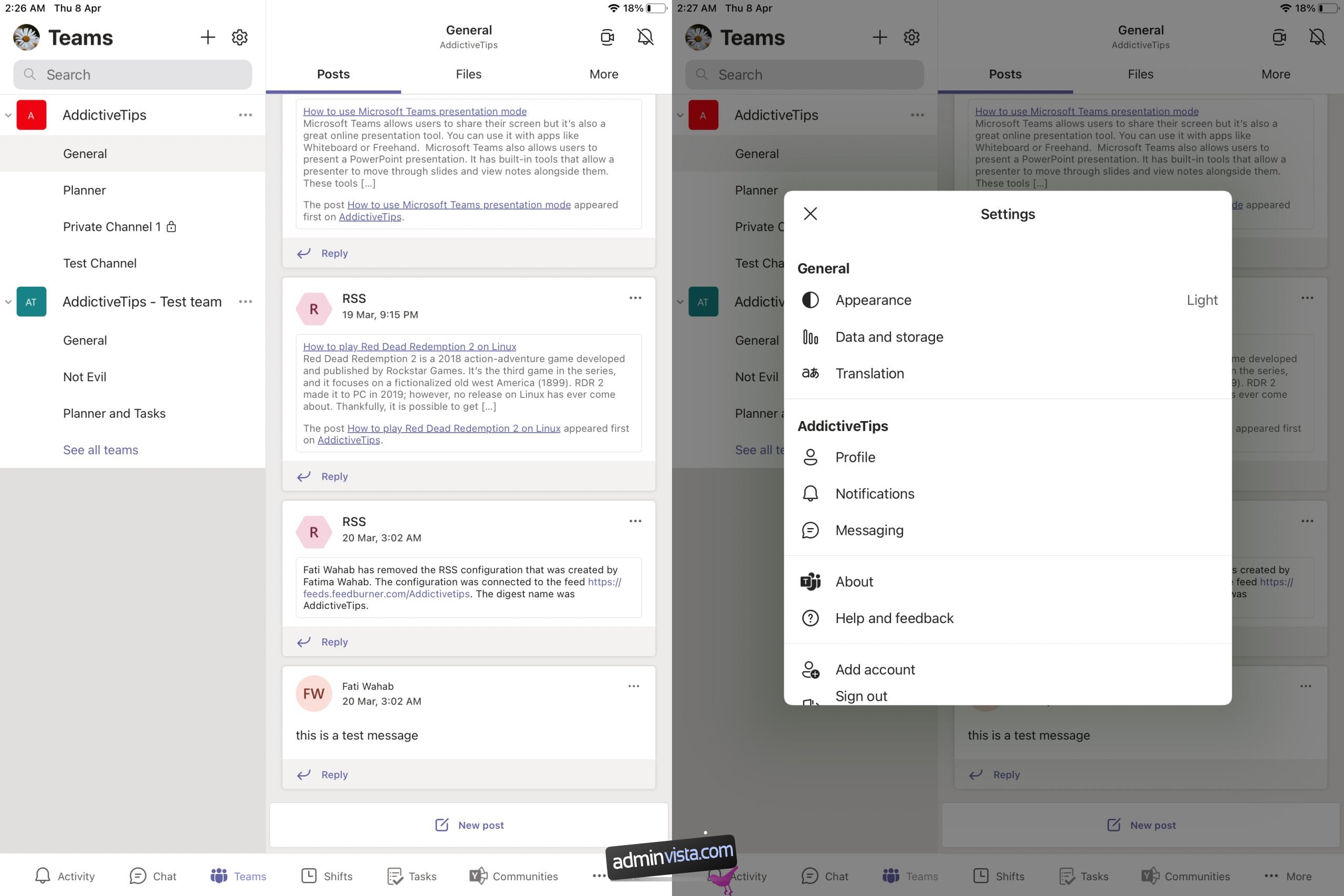
Sammanfattning
Microsoft Teams-appen för iPad har funnits i fyra år. Den innehåller alla funktioner som finns i iPhone-appen. Den är stabil, uppdateras regelbundet och får nya funktioner i enlighet med den färdplan som Microsoft har fastställt för Teams.